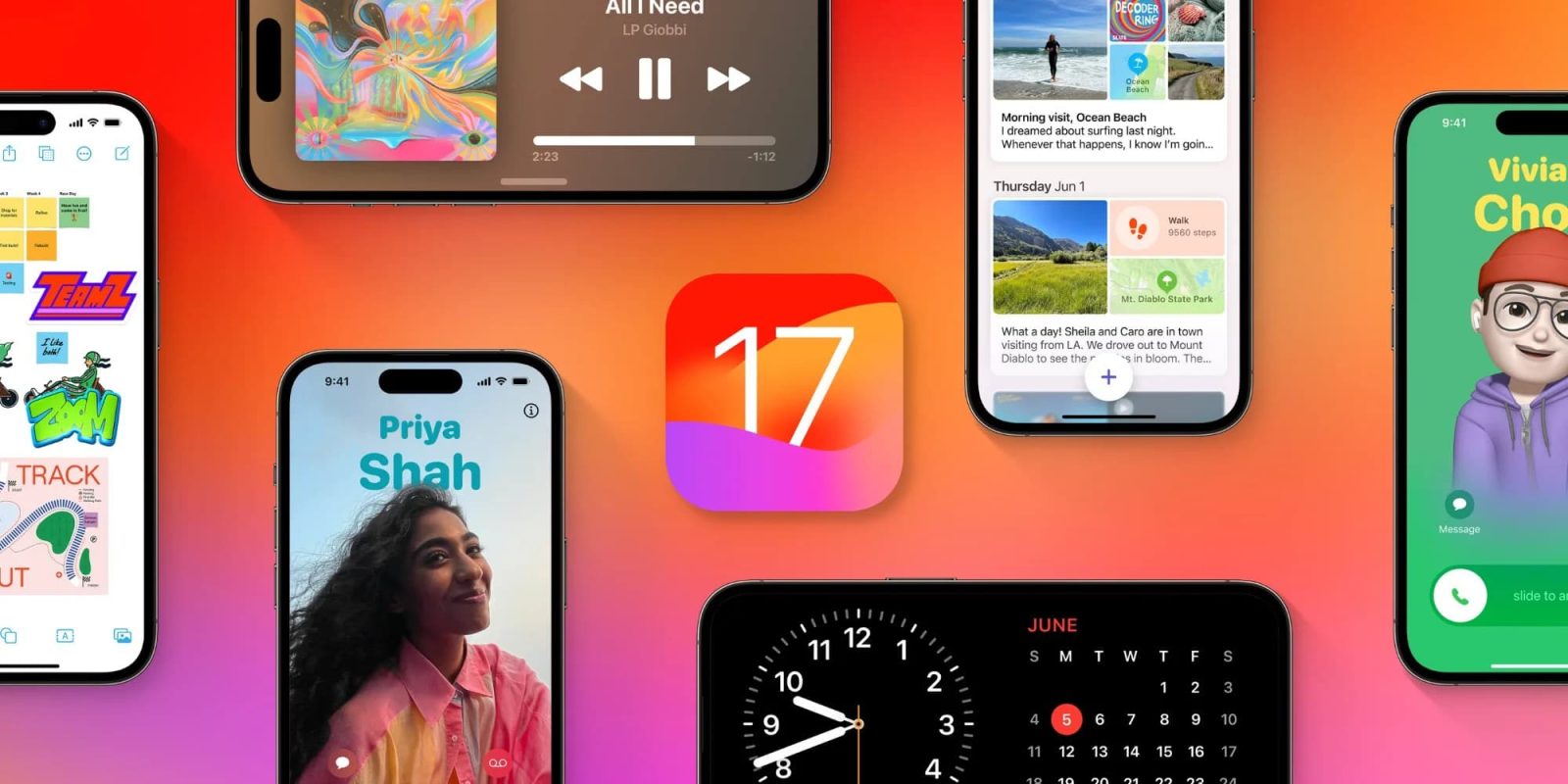
Хотите использовать все новые функции iOS 17, такие как настраиваемый режим ожидания, интерактивные виджеты, Live Voicemail и многое другое? Вот как установить iOS 17 на iPhone.
iOS 17 официально доступна для всех пользователей iPhone и iPad после завершения бета-тестирования, которое проходило с июня по сентябрь.
- Обновление iOS 17 теперь доступно для iPhone с улучшенной автокоррекцией, режимом ожидания, интерактивными виджетами и многим другим
- 10 главных функций iOS 17, которые стоит попробовать
- Вот модели iPhone, совместимые с iOS 17
Как установить iOS 17 на iPhone
Никогда не помешает сделать резервную копию iPhone перед установкой крупного обновления ОС
- Откройте приложение Настройки на вашем iPhone
- Проведите вниз и нажмите «Основные»
- Выберите «Обновление ПО»
- iOS 17 появится, когда она будет доступна для вашего устройства
- Нажмите «Загрузить»
- Когда обновление будет готово, вы можете нажать «Установить после загрузки» или вручную нажать «Обновить сейчас»
- Следуйте инструкциям для завершения установки
Вот как выглядит процесс установки iOS 17 на iPhone:
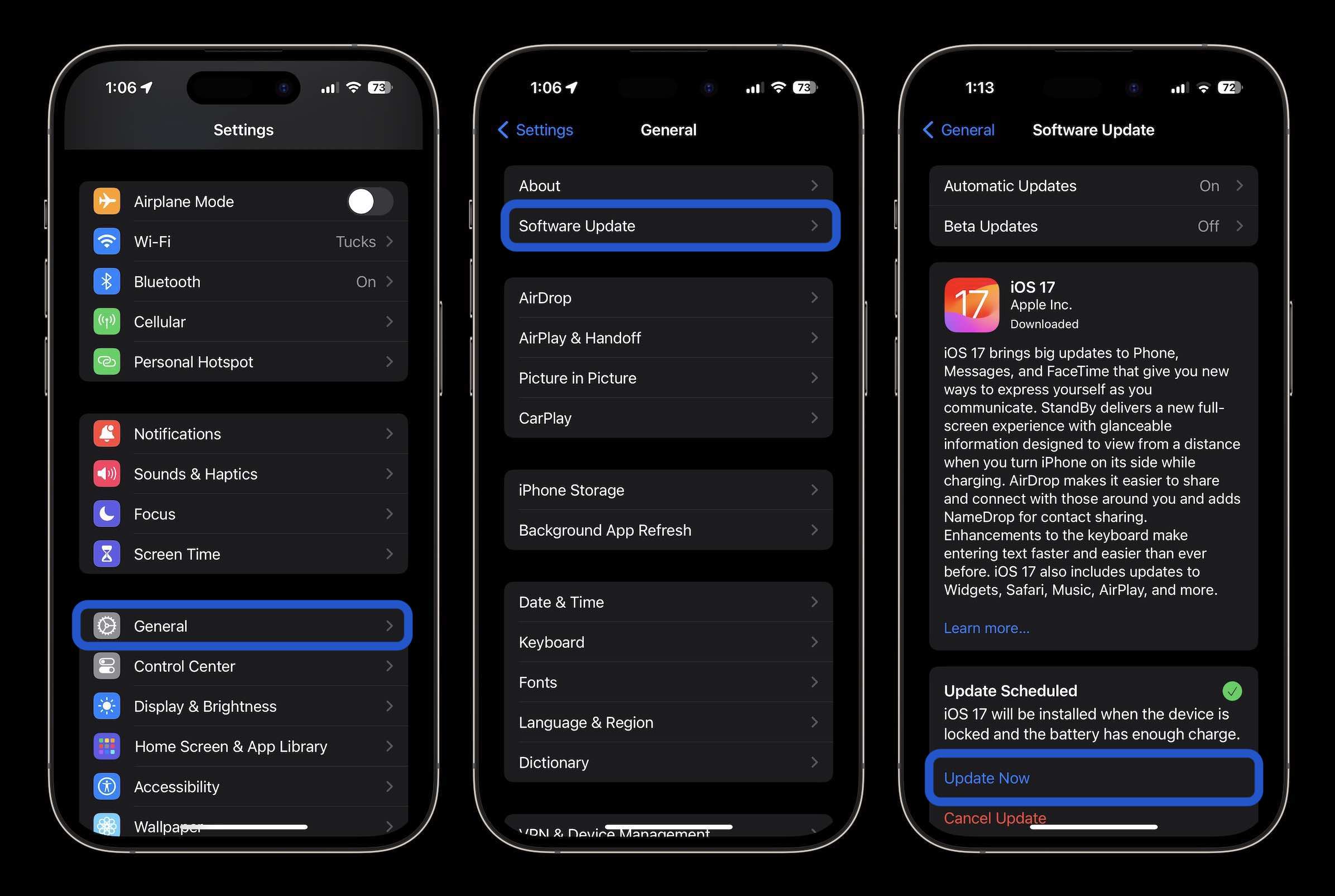
Если на вашем устройстве недостаточно места для установки iOS 17, ваш iPhone или iPad должны спросить, хотите ли вы автоматически и временно удалить контент.
По моему опыту, после запуска бета-версии для разработчиков на моем iPhone кнопка бета-обновлений была автоматически отключена, когда вышла общедоступная версия, и мои коллеги наблюдали то же самое здесь, в 9to5Mac.
Что вас больше всего привлекает в iOS 17? Поделитесь своим мнением в комментариях. И спасибо, что прочитали наше руководство о том, как установить iOS 17!
Посмотрите другие руководства 9to5Mac:
- Режим ожидания iOS 17 на iPhone: как использовать и настраивать функцию умного дисплея
- Расстояние до экрана на iPhone в iOS 17 защищает ваши глаза: вот как это работает
- Где найти приложения iMessage в iOS 17? Вот как получить к ним доступ и настроить их
- Обмен паролями на iPhone: как использовать общие пароли в iOS 17